Uvod
Kada se video iz vaše kolekcije ne sinhronizuje sa iCloud-om, to može biti frustrirajuće iskustvo. Osiguranje da su svi vaši video zapisi sigurno pohranjeni i lako dostupni je ključno za besprekorno korisničko iskustvo. Srećom, ovaj problem se često može rešiti jednostavnim rešenjima. U ovom vodiču ćemo proći kroz razumevanje procesa sinhronizacije, obavljanje početnih provera i korak-po-korak tehnike za rešavanje problema. Ako to ne uspe, zaronit ćemo u naprednija rešenja i na kraju kada kontaktirati Apple podršku.
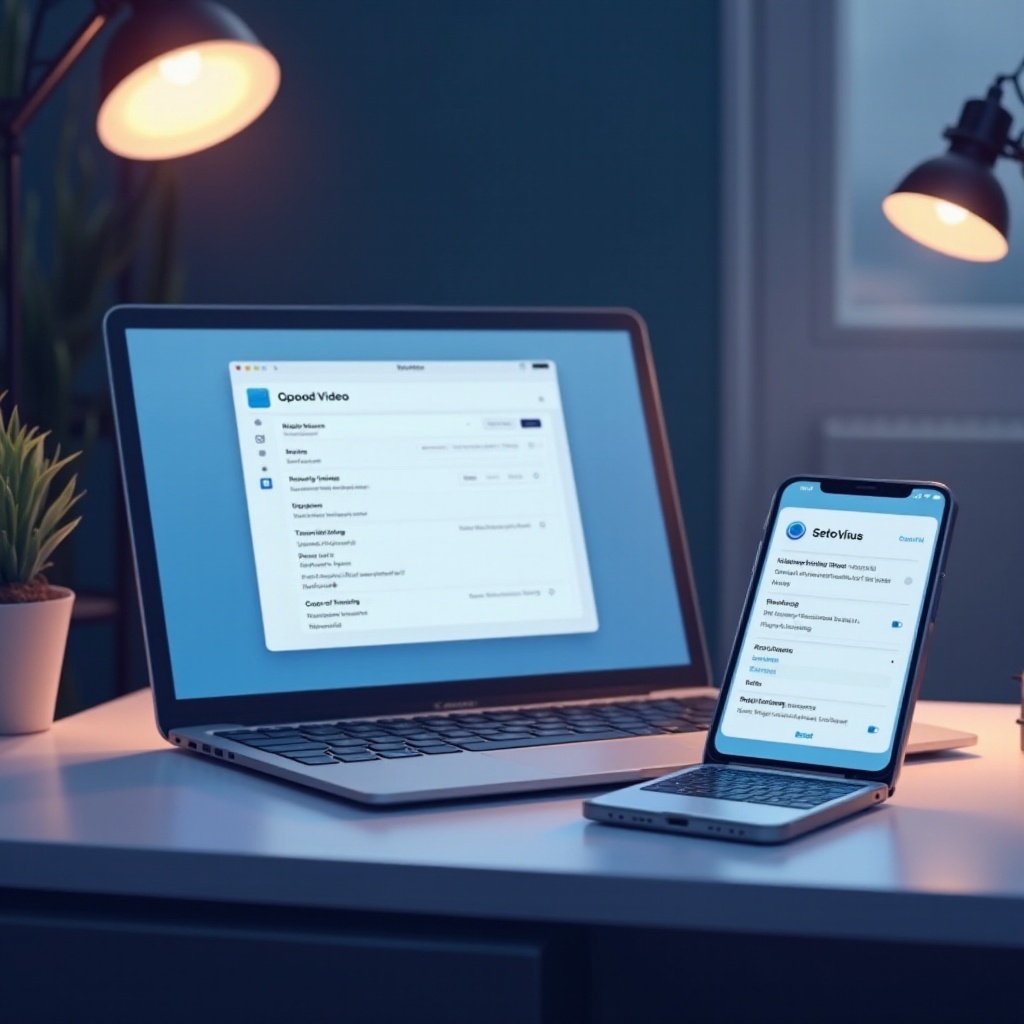
Razumevanje iCloud-a i Sinhronizacije Videa
iCloud je Apple-ova usluga skladištenja u oblaku dizajnirana da vaše fotografije, video zapise i druge važne podatke drži sinhronizovanim na svim vašim uređajima. Kada snimite video na vašem iPhone-u, on bi se automatski trebao preneti na iCloud, pod uslovom da imate dovoljno prostora i stabilnu internet konekciju.
Problemi sa sinhronizacijom videa mogu se javiti iz različitih razloga. iCloud možda neće moći da prenese video zapise zbog isteka prostora za skladištenje, prekida mreže, zastarelog softvera ili pogrešnih postavki. Prepoznavanje i razumevanje ovih potencijalnih problema može pomoći u efikasnom rešavanju problema i osiguravanju glatke sinhronizacije.
Početne Provere Pre Rešavanja Problema
Pre nego što počnemo sa rešenjima, sprovođenje nekih preliminarnih provera pomaže u identifikaciji osnovnih problema. Evo brzog kontrolnog spiska:
- Proverite vaš iCloud Prostor: Uverite se da imate dovoljno prostora u vašem iCloud nalogu. Idite na Postavke > [Vaše Ime] > iCloud da vidite koliko prostora je ostalo.
- Potvrdite Internet Konekciju: Uverite se da imate jaku i stabilnu internet vezu. I Wi-Fi i mobilni podaci bi trebalo da rade, ali brža veza će omogućiti brže učitavanje.
- Proverite Veličinu Fajla: Veliki video fajlovi mogu potrajati za učitavanje, a ako je video predug, proces može biti sporiji.
- Stanje Baterije: Osigurajte da vaš uređaj ima dovoljno baterije ili je priključen, jer iCloud sinhronizacija može biti pauzirana zbog niske baterije.
Kada su ove preliminarne provere završene, a problem i dalje postoji, vreme je da pređemo na konkretnije korake za rešavanje problema.
Korak-Po-Korak Rešenja za Probleme Sa Sinhronizacijom
Proverite iCloud Postavke
Uverite se da je iCloud Photos omogućeno. Idite na Postavke > [Vaše Ime] > iCloud > Photos i proverite da li je iCloud Photos uključen. Ova postavka omogućava da vaši video zapisi budu preneti na iCloud.
Restartujte Uređaj
Jednostavno restartovanje vašeg uređaja može rešiti mnoge probleme sa sinhronizacijom. Isključite vaš iPhone, sačekajte nekoliko sekundi, i zatim ga ponovo uključite. Ova akcija može otkloniti privremene smetnje.
Najnovija Verzija iOS-a i iCloud
Uverite se da vaš iPhone radi na najnovijoj verziji iOS-a. Idite na Postavke > General > Software Update da proverite i instalirate dostupne ažuriranja. Takođe, ažuriranje iCloud postavki na najnoviju verziju može pomoći u rešavanju problema sa sinhronizacijom.
Ponovno Omogućavanje iCloud Photos Biblioteke
Ponekad ponovno omogućavanje iCloud Photos Biblioteke može prisiliti proces sinhronizacije. Možete to učiniti tako što ćete pristupiti Postavkama > [Vaše Ime] > iCloud > Photos, isključiti iCloud Photos, sačekati nekoliko sekundi, i ponovo ga uključiti.
Ručno Sinhronizovanje
U Photos aplikaciji, izaberite video koji se ne sinhronizuje, tapnite dugme za deljenje, i ručno dodajte na iCloud Drive. Ova metoda može prisiliti učitavanje na iCloud.

Napredno Rešavanje Problema
Kada osnovna rešenja ne funkcionišu, napredno rešavanje problema može biti neophodno.
Resetovanje Mrežnih Postavki
Resetovanje vaših mrežnih postavki može rešiti većinu problema vezanih za mrežu koji mogu sprečavati video da se sinhronizuje. Idite na Postavke > General > Reset > Reset Network Settings. Imajte na umu da će ovo izbrisati sve sačuvane Wi-Fi mreže i šifre.
Vraćanje iPhone-a Preko iTunes/Finder-a
Drastičnije rešenje može biti vraćanje vašeg iPhone-a pomoću iTunes-a ili Finder-a. Uverite se da ste napravili rezervnu kopiju podataka pre nego što nastavite. Povežite vaš uređaj sa računarom, otvorite iTunes ili Finder, i pratite uputstva na ekranu za vraćanje.
Korišćenje Alata Treće Strane za iCloud Sinhronizaciju
Nekoliko aplikacija treće strane može pomoći u rešavanju problema sa iCloud sinhronizacijom. Aplikacije kao iMazing ili AnyTrans mogu ponuditi veću kontrolu nad vašim procesima sinhronizacije. Koristite ih za ručno učitavanje vaših video zapisa na iCloud.
Kontaktiranje Apple Podrške
Ako nijedno od gore navedenih rešenja ne funkcioniše, vreme je da kontaktirate Apple podršku. Oni imaju alate i stručnost da dijagnostikuju i reše složene probleme. Kada kontaktirate podršku, uverite se da imate informacije o uređaju i opis koraka koje ste već preduzeli.

Zaključak
Efikasna sinhronizacija video zapisa sa iCloud-om osigurava da su vaši podaci sigurni i dostupni na svim uređajima. Dok problemi sa sinhronizacijom mogu biti frustrirajući, često se mogu rešiti metodološkim koracima za rešavanje problema—od početnih provera do naprednog rešavanja problema. Ako problemi i dalje traju, Apple podrška je uvek tu da pomogne.
Često postavljana pitanja
Zašto moji video snimci ne mogu da se učitaju na iCloud?
Mogući razlog za ovaj problem uključuje nedovoljno iCloud prostora za skladištenje, loša internet konekcija ili softverski problemi. Pogledajte početne provere i rešenja navedena iznad za rešavanje problema.
Kako da prisilim svoj iPhone da se sinhronizuje sa iCloud-om?
Pokušajte ponovo da omogućite iCloud Photos Library, restartujte uređaj, ili ručno dodajte video na iCloud Drive. Napredne metode kao što su resetovanje mrežnih podešavanja ili korišćenje alata treće strane takođe mogu pomoći.
Mogu li ručno da učitam video snimke na iCloud?
Da, možete ručno da učitate video snimke na iCloud. U aplikaciji Photos, izaberite video, dodirnite dugme za deljenje i izaberite opciju dodavanja na iCloud Drive, što forsira proces učitavanja.
